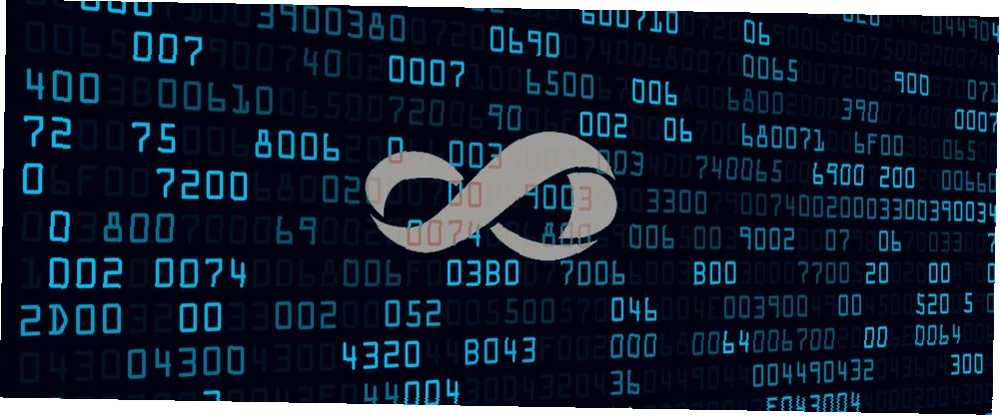
Brian Curtis
0
6288
528
Parola korumalı bir VBA belgesine mi takıldınız? İşte kilidi seçmek nasıl.
Bir Excel Çizelgesi Paylaşmadan Önce, Bir Excel Çizelgesi Paylaşmadan Önce Bunları Önce Yaptığınızdan emin Olun, İlk Bilmeniz Gerekenleri Önce Yapın, Excel çalışma kitaplarında işbirliği yapmanın uygun bir yoludur. Excel dosyalarınızı başkalarının elinde tutarsanız, çalışma sayfalarınızı bu ipuçlarıyla paylaşmak üzere hazırlayın. , özellikle işyerinde. Genellikle, geçiş sorunsuz bir şekilde devam eder - ancak bazı gerçek baş ağrılarına neden olabilecek tuzaklar vardır..
Örneğin, altı ay sonra VBA makrolarından birini düzenlemeyi deneyebilirsiniz Yeni Başlayanlar için Excel VBA Programlama Öğretmeni Yeni Başlayanlar için Excel VBA Programlama Öğretmeni VBA bir Microsoft Office güç aracıdır. Makrolarla görevleri otomatikleştirmek, tetikleyiciler ayarlamak ve çok daha fazlasını yapmak için kullanabilirsiniz. Size basit bir proje ile Excel görsel temel programlamasını tanıtacağız. Bu, elektronik tablonun ayrılmaz bir parçasıdır, yalnızca parola korumalı olduğunu bulmak için. Şimdi ne olacak Eh, biraz perde arkasına göz atarak, bu korumayı tamamen kaldırmak çok zor değil.
İşte Excel'de bir VBA belgesinden şifre korumasını ortadan kaldırmak için nasıl. E-tablonuzun gerçekten ne kadar güvenli olduğu hakkında iki kez düşünmenizi sağlayabilir..
Bir Parola Nasıl Kurulur
Eğer bir şifre kırmanız gerekiyorsa, 560 Milyon Eski Şifreyi Çevrimiçi Sızdırdı 560 Milyon Eski Şifreyi Çevrimiçi Sızdırdı Muhtemelen şifrelerinizi tekrar değiştirmenin zamanı gelmiştir. Çünkü çevrimiçi olarak 560 milyon oturum açma bilgisine sahip bir veritabanı bulundu ve ne'er-do-wells tarafından keşfedilmeyi bekliyor. , nasıl kurulacağının farkında bile olabilirsiniz. Ancak, bu tür bir korumanın nasıl çalıştığını ortaya koymaya değer.
Başına Geliştirici Excel'de sekme ve tıklayın Makrolar.
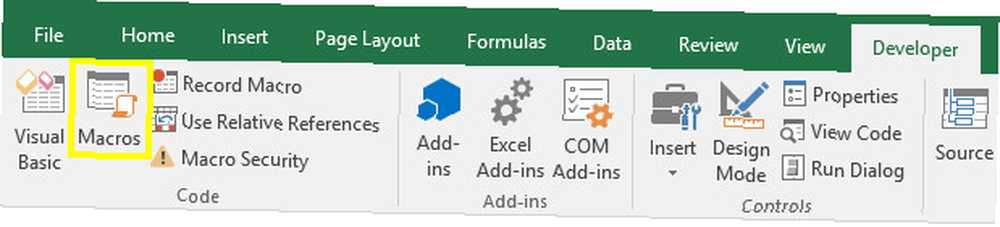
Geliştirici sekmesini görmemeniz durumunda, adresine gidin. Dosya > Seçenekler ve sonra Şeridi Özelleştir. Şimdi taşı Geliştirici sol bölmeden sağa komut grubu.
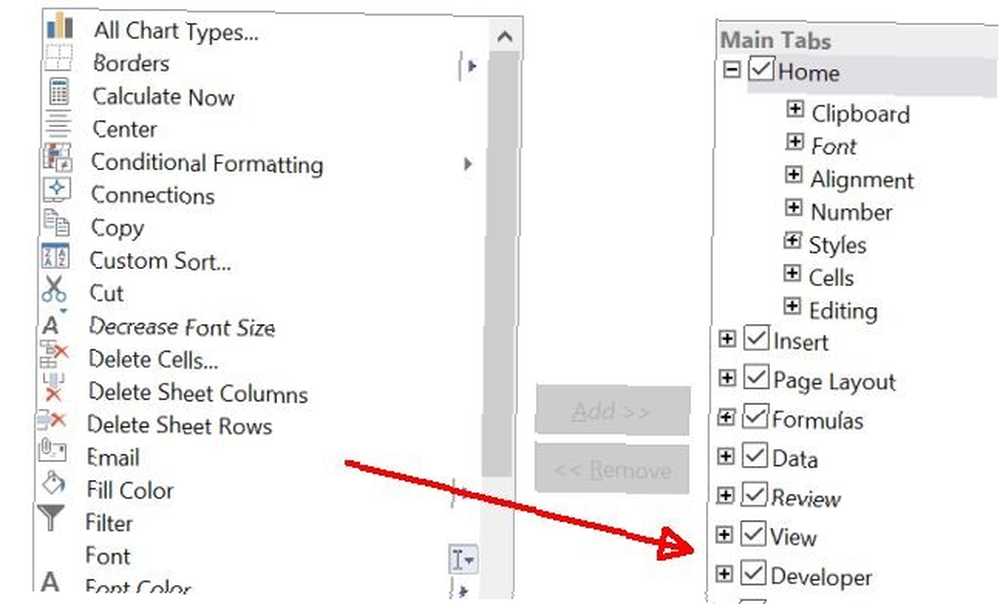
Bir kere seçtiğiniz Makrolar içinde Geliştirici sekmesinde, makronuz için bir ad girin (bu sadece bir örnek, bu yüzden detaylar önemli değil) ve ardından Tamam yaratmak.
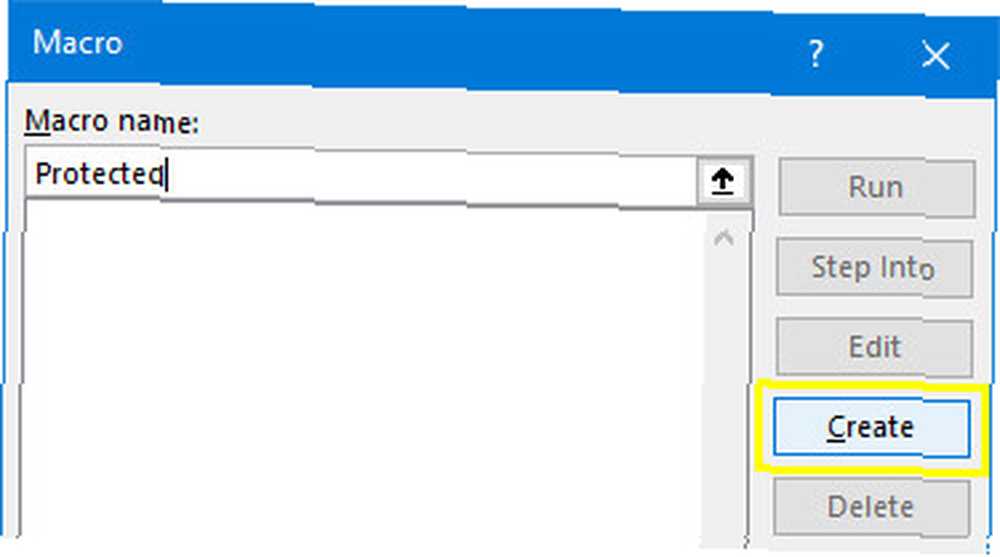
Aşağıdaki kodu kopyalayıp Visual Basic Düzenleyicisi'ne yapıştırın. Bu, alıntılanan metni A1 hücresine girecek basit bir makrodur. Gerçek bir amaca hizmet etmiyor, ancak bir şifre ile korumak için bir şeye ihtiyacımız var.
Aralık ("A1"). Değer = "Parola Korumalı"Buna benzeyen bir şeyle bitmelisin.
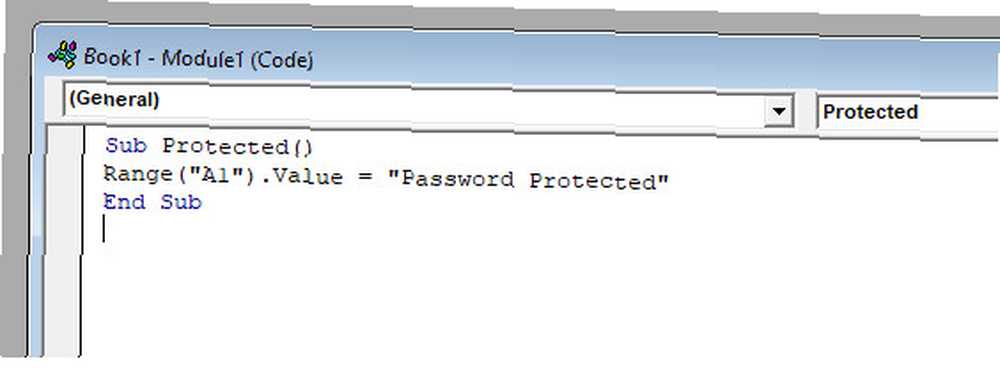
Visual Basic Düzenleyicisi'nde gezinmek Araçlar > VBAProject Özellikleri.
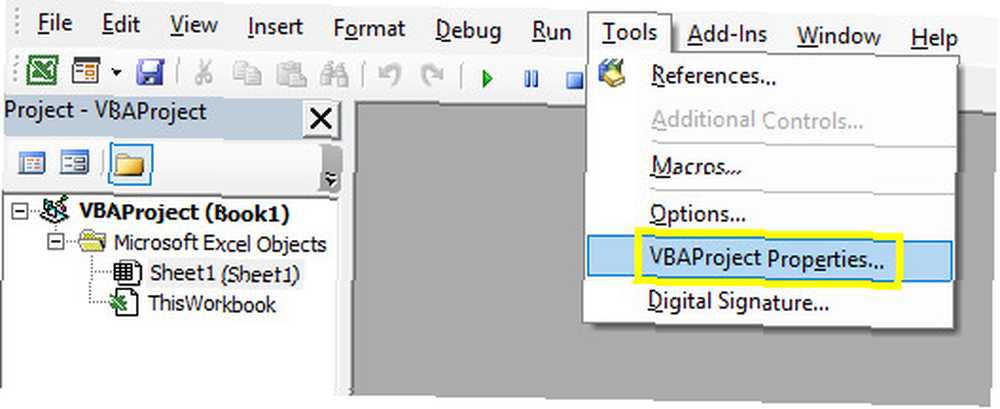
Başına Koruma sekmesi ve bir şifre belirleyebilirsiniz. Ayrıca etiketli kutuyu işaretlemeniz gerekir. Görüntüleme için projeyi kilitle.
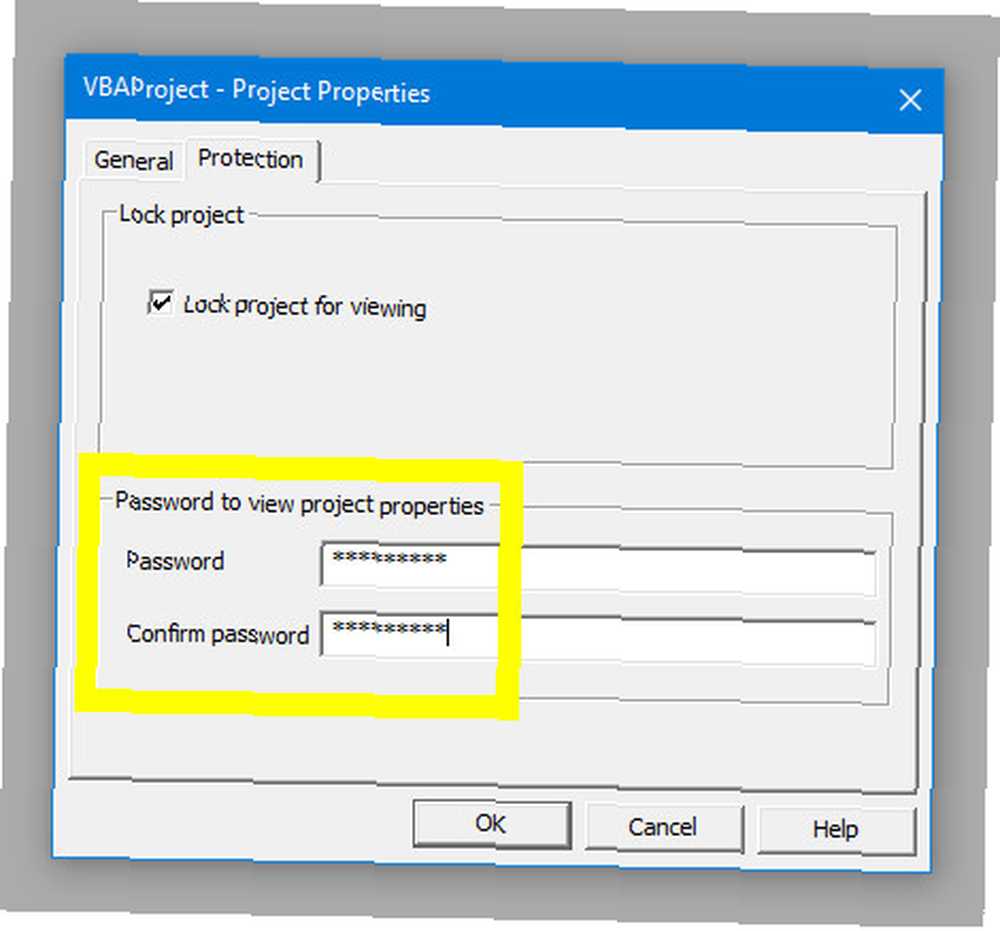
Click tamam, Excel belgenizi XLSM dosyası olarak kaydettiğinizden emin olun; şifremizin çalışıp çalışmadığını test edebiliriz. Belgenizi kapatın ve yeniden açın, ardından Geliştirici sekme ve tıklayın Visual Basic.
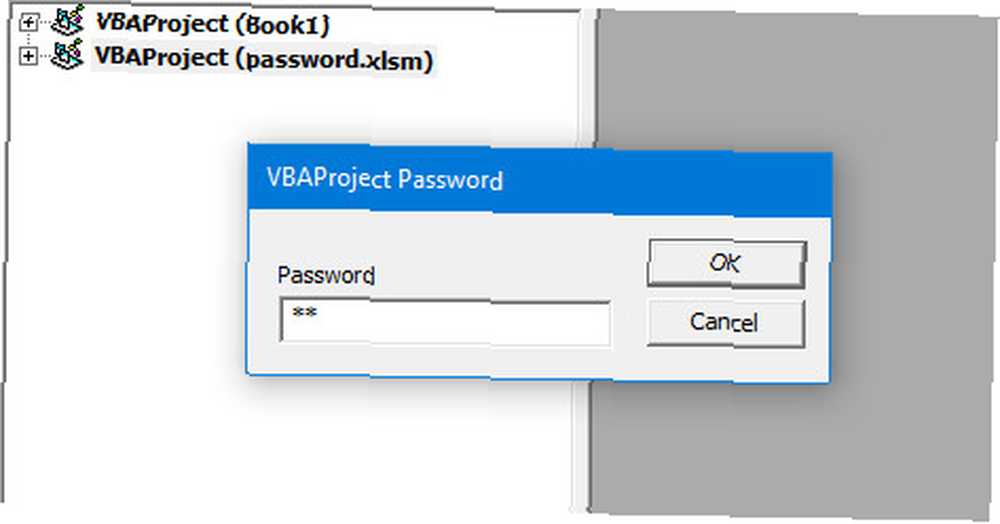
İlgili VBAProject'e erişmeye çalıştığınızda, bir parola istemi görürsünüz Windows 10'u Parola Nasıl Korursunuz Windows 10'u Parola Nasıl Korursunuz Bilgisayarınız kişisel ve özel bilgilerin bir madenidir. Neyse ki, Windows 10 verilerinizi korumaya yardımcı olmak için bir sürü kilitleme yöntemine sahiptir. Windows’u nasıl koruyacağınıza bir göz atalım… Şimdi bu korumayı nasıl kaldıracağımızı bulabiliriz..
Parola Nasıl Kaldırılır
Şimdi zor kısım için, ne yaptığınızı öğrendikten sonra gerçekten çok kolay olmasına rağmen. İlk olarak, bir hex editörü indirmemiz gerekecek Onda bir Hex Editör Nedir ve Neden Kullanmanız Gerekebilir [Teknoloji Açıklaması] Onda bir Hex Editör Nedir ve Neden Kullanmanız Gerekebilir [Teknoloji Açıklaması]. Zaten bir tane yoksa, HxD iyi bir ücretsiz seçenek, ancak çok sayıda alternatif var.
İşlemimiz, daha eski bir XLS dosyasında veya daha yeni bir XLSM dosyasında bir şifreyi kırmamıza bağlı olarak biraz farklılık gösterir. Eski ile çalışıyorsanız, sonraki bölümü atlamaktan çekinmeyin.
XLSM Dosyamızı Hazırlama
XLSM dosyasından bir şifreyi kaldırmak için biraz daha hazırlık çalışmaları yapmamız gerekiyor. Sabit sürücünüzde bulun, sonra yeniden adlandırın, .zip sonuna doğru.
Ardından, arşiv sıkıştırma yazılımıyla açın İlk 3 Dosya Sıkıştırma ve Çıkarma Yazılımları İlk 3 Dosya Sıkıştırma ve Çıkarma Yazılımları Büyük bir dosyayı sıkıştırmanız mı gerekiyor? Windows için dosya sıkıştırma ve arşivleme sıkıntısı yoktur. Ama hangi dosya fermuar sizin için en iyisidir? İşte bizim en iyi üç seçmemiz. WinRAR veya 7-Zip gibi. Etiketli bir klasör bulmalısın xl.
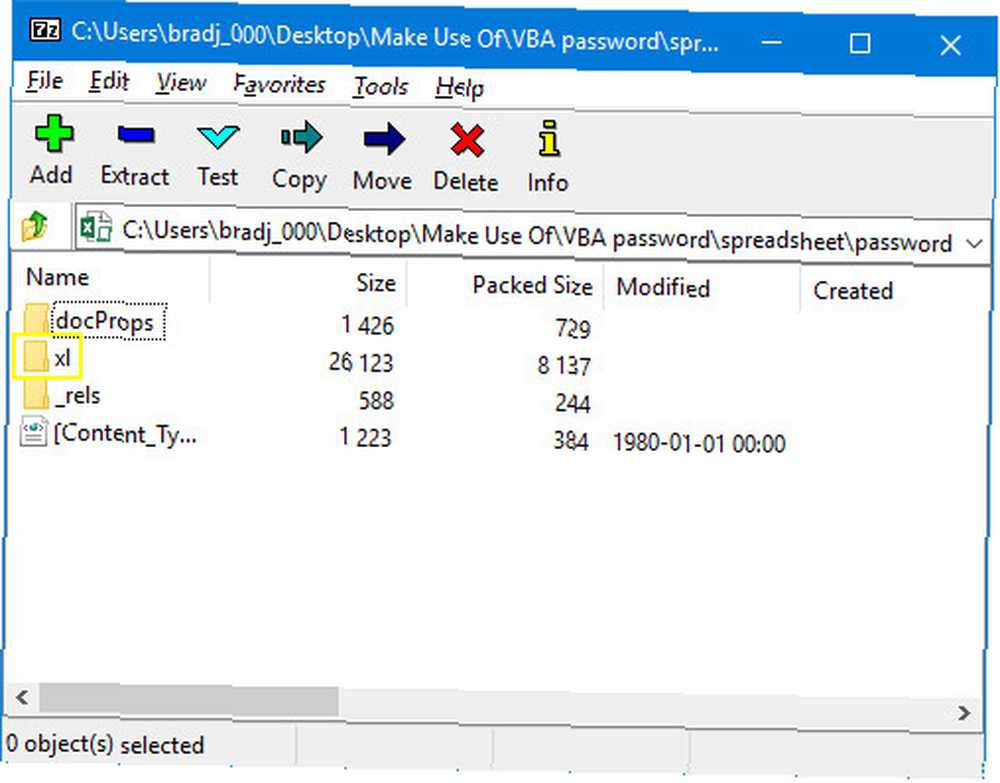
Bu klasörün içinde, adı olan bir dosya arıyorsunuz vbaProject.bin.
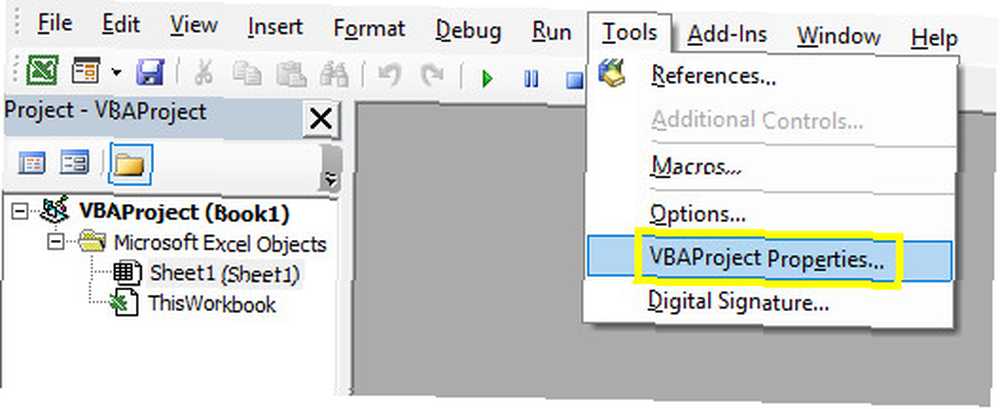
Bu dosyayı aç ve Hex Editörünle aç.
Şifreyi Devre Dışı Bırakma
İşte parola ayarlayabilmek çok kullanışlı. Sahte bir Excel belgesi oluşturun, içine bir makro ekleyin ve bu makalenin başında anlatıldığı gibi bir parola ayarlayın. Daha sonra, şifrenin ne olduğunu belirten Hex kodunu alacağız ve erişmek istediğiniz dosyaya ekleyeceğiz.
Bu dosyayı kurduğunuzda, kaydedin ve bir dakika önce yaptığımız aynı işlemi uygulayın, böylece başka bir vbaProject.bin dosyası elde edersiniz. Şifreyi hatırladığınızdan emin olun 4 Sebep Şifre Yöneticileri Şifrelerinizi Güvende Tutmaya Yeterli Değil 4 Sebep Şifre Yöneticileri Şifrelerinizi Güvende Tutmaya Yeterli Değil Şifre Korsanlarına karşı devam eden savaşta şifre yöneticileri değerlidir, ancak yeterli teklifte bulunmazlar. kendi başlarına koruma. Bu dört neden, şifre yöneticilerinin neden şifrelerinizi güvende tutmak için yeterli olmadığını gösterir.. !
Artık Hex Editor'ınızda açık olan vbaProject.bin dosyalarınızın her ikisine de sahip olmalısınız. Onları karıştırmayın yoksa büyük sorunlarımız olacak.
kullanım Ctrl + F Aşağıdaki dizgiyi bulmak için oluşturduğunuz dosyada:
CMG =Bu, mevcut şifreyi belirten kodun başlangıcıdır. Üç değeri kopyalayıp yapıştırmamız gerekiyor:
CMG = DPB = GC =Aşağıda nasıl yaptığımı görebilirsiniz.
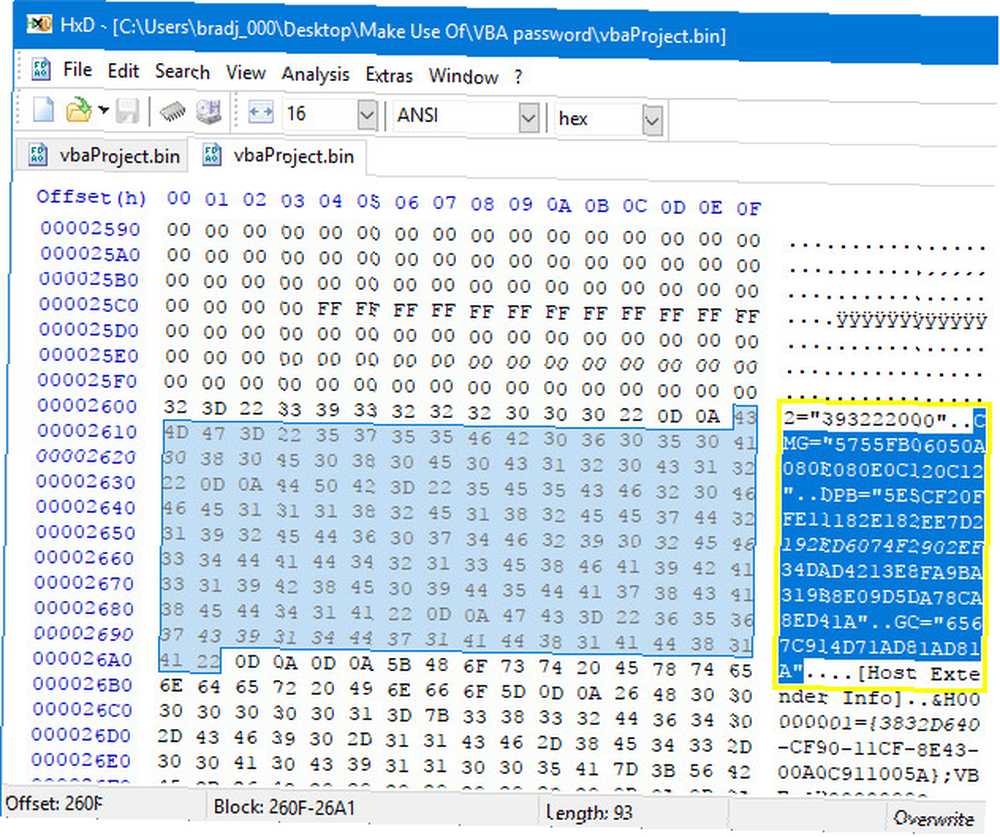
Bu kodu diğer vbaProject.bin dosyasına aktarın ve başka bir şeyi silmemeye dikkat ederek karşılık gelen pozisyona yerleştirin. Düzenlenmiş onaltılık dosyanızı kaydedin.
Şimdi, orijinal vbaProject.bin dosyasını, korumayı kaldırmaya çalıştığımız belgeden silin. Düzenlenmiş vbaProject.bin dosyanızla değiştirin, sonra dosya adını .zip'den .xlms veya .xls olarak değiştirin..
Dosyayı Excel'de açın. Geliştirici sekmesine gidin ve Visual Basic'i tıklayın ve Proje menüsüne girmeyi deneyin. Şifre istemini görmelisiniz ve herhangi bir şansla birlikte, sahte belgede belirlediğimiz şifre doğru şifre olmalıdır.
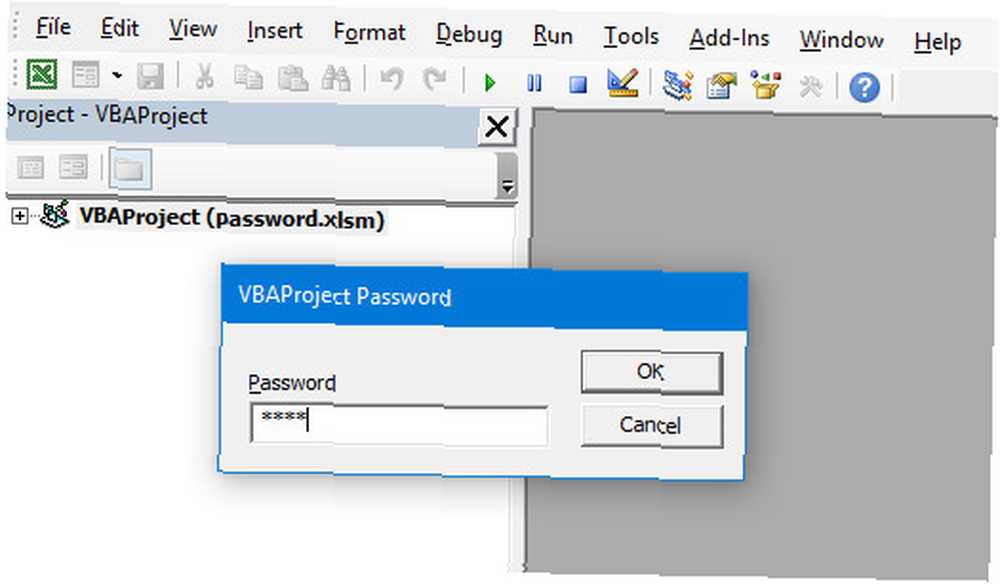
Belgeye geri döndük! Şimdi ne yapmak istediğinle başa çıkabiliyorsun..
Sistemi Yenme İle İlgili Notlar
Bu numara bir sıkıntı içindeyken çok kullanışlı olabilir ve parola korumalı bir VBA makrosuna umutsuzca erişmeniz gerekir. Bununla birlikte, aynı zamanda Excel'de bulunan büyük bir güvenlik açığını da göstermelidir..
VBA kodunuzu savunmak için bu tür bir şifre koruması kullanıyorsanız, orada bir geçici çözüm olduğunu öğrenin. En iyisi caydırıcıdır - Google’da arama yapabilme yeteneği olan herkes savunmanızı nasıl gidereceğinizi bilir.
Güvenlik uygulamalarımızı sürekli sorgulamanın bizim için ne kadar önemli olduğunu göstermeye devam ediyor. Parola koruması uygulama Microsoft Office Dosyalarınızı Parola Nasıl Koruyun ve Şifreleyin Microsoft Office Dosyalarınızı Parola Nasıl Koruyun ve Şifreleyin Birisinin OneNote not defterlerinden bakması veya Word belgelerinize erişmesi sakıncası var mı? Cevabınız evet ise, Office dosyalarınızı nasıl koruyacağınızı gösterelim. değerli bir parça düşünün gibi görünebilir, ancak bunun gibi bir durumda, o kadar da etkili değil.
Parola korumasını bir Excel belgesinden kaldırma hakkında sorularınız mı var? Yoksa başkalarıyla paylaşmak istediğiniz bir güvenlik ipucunuz mu var? Neden sohbete aşağıdaki yorumlar bölümünde katılmıyorsunuz??
Resim Kredisi: Shutterstock.com üzerinden OrelPhoto











